[圖表設定範例]建立交叉資料表
您可以利用圖表功能建立交叉匯總多個項目的交叉資料表。
本文使用「超商使用調查」應用程式說明顯示各年齡層明細的範例。
完成示意圖:
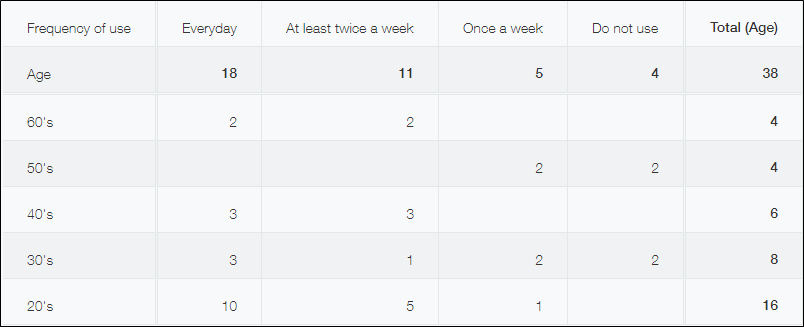
步驟
以下說明建立交叉資料表的步驟。
-
在記錄清單畫面中點擊[匯總]圖示。
![截圖:框線強調[匯總]](/k/img-zh-tw/pivot_table02.png)
-
在「匯總」對話方塊中,從「選擇圖表類型後建立」選擇「交叉資料表」。
-
在「分組項目」的大項目選擇「超商使用頻率」,在中項目選擇「年齡層」。
大項目將顯示在橫軸(列),中項目則顯示在縱軸(欄)。
「分組項目」最多可新增到小項目。小項目也會顯示在縱軸(欄)。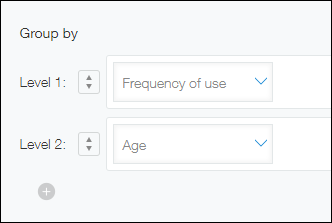
-
選擇匯總方式。
此處選擇「記錄數」。 -
設定記錄的篩選條件。
要篩選出特定記錄來匯總時,請設定篩選條件。本次先不篩選,維持「所有記錄」。 -
選擇匯總結果的排序方法(排序順序)。
此處選擇「大項目」「遞增」、「中項目」「遞減」。 -
點擊畫面右下方的[儲存]。
-
輸入圖表名稱。
此處輸入「各年齡層使用調查表」,點擊[OK]。
